طراحی لوگوی سه بعدی در فتوشاپ یکی از جذابترین مهارتهایی است که هر طراح گرافیک یا هنرجوی علاقهمند به آموزش فتوشاپ میتواند یاد بگیرد. لوگوی سه بعدی به دلیل ظاهر مدرن و حرفهای، در تبلیغات، برندینگ و طراحیهای تجاری بسیار پرکاربرد است. بسیاری از کاربران فکر میکنند که ساخت لوگوی سه بعدی در فتوشاپ یک کار پیچیده است اما با کمی تمرین و دنبال کردن مراحل به صورت مرحله به مرحله میتوان به سادگی این کار را انجام داد. در این مقاله آموزش کامل طراحی لوگوی سه بعدی در فتوشاپ یا 3D Logo Design را به سادهترین شکل ممکن بررسی میکنیم
شروع کار برای طراحی لوگوی سه بعدی در فتوشاپ
برای شروع آموزش طراحی لوگوی سه بعدی در فتوشاپ ابتدا باید نرمافزار فتوشاپ را باز کنید و یک سند جدید ایجاد کنید. ابعاد سند را میتوانید بر اساس نیاز خود انتخاب کنید اما برای تمرین بهتر است اندازه استاندارد مانند 1000 در 1000 پیکسل با رزولوشن 300 انتخاب شود. این تنظیمات باعث میشود کیفیت خروجی شما بالا باشد و در هر نوع نمایش یا چاپ به خوبی دیده شود. بعد از باز کردن سند، رنگ پس زمینه را به دلخواه خود تعیین کنید، پیشنهاد میشود در ابتدای آموزش از رنگ سفید یا خاکستری استفاده کنید تا تغییرات بهتر دیده شود
ایجاد متن یا شکل اولیه برای لوگو
در مرحله بعد باید یک متن یا شکل اولیه برای لوگوی خود ایجاد کنید. برای این کار از ابزار Text یا ابزار Shape در فتوشاپ استفاده کنید. اگر قصد دارید لوگوی شما متنی باشد میتوانید نام برند یا هر عبارت دلخواه را تایپ کنید. در صورتی که میخواهید از شکل استفاده کنید، ابزار Rectangle یا Ellipse را انتخاب کرده و فرم مورد نظر خود را رسم کنید. انتخاب فونت مناسب در طراحی لوگوی سه بعدی اهمیت زیادی دارد. بهتر است از فونتهای ضخیم و ساده استفاده کنید تا حجم سه بعدی بهتر دیده شود
تبدیل متن یا شکل به لایه سه بعدی
بعد از ایجاد متن یا شکل اولیه نوبت به بخش اصلی آموزش یعنی سه بعدی کردن آن میرسد. برای این کار کافی است روی لایه مربوطه کلیک راست کنید و گزینه Convert to Smart Object را بزنید. سپس از منوی 3D گزینه New 3D Extrusion from Selected Layer را انتخاب کنید. با این کار شیء شما به یک لایه سه بعدی در فتوشاپ تبدیل میشود. در این مرحله یک پنل جدید به نام 3D در فتوشاپ باز میشود که ابزارهای مختلف برای تنظیم زاویه، عمق و نورپردازی در اختیار شما قرار میدهد
تنظیم زاویه و عمق لوگوی سه بعدی
در بخش 3D میتوانید زاویه دید و عمق لوگوی خود را تنظیم کنید. برای تغییر زاویه کافی است روی ابزار Rotate کلیک کرده و لوگو را به جهتی که دوست دارید بچرخانید. همچنین در قسمت Properties گزینه Extrusion Depth وجود دارد که با تغییر آن میتوانید میزان برجستگی لوگو را افزایش یا کاهش دهید. بهتر است در آموزشهای اولیه با عمقهای متوسط شروع کنید تا کنترل بیشتری روی طراحی داشته باشید.
اضافه کردن رنگ و متریال به لوگوی سه بعدی
یکی از مهمترین مراحل آموزش طراحی لوگوی سه بعدی در فتوشاپ رنگدهی و اضافه کردن متریال است. در پنل 3D میتوانید برای سطحهای مختلف لوگو رنگ یا بافت انتخاب کنید. مثلا میتوانید سطح جلویی را با رنگ اصلی برند خود طراحی کنید و برای کنارهها از رنگ تیرهتر استفاده کنید تا جلوه واقعیتر شود. همچنین امکان اضافه کردن متریالهایی مانند فلز، پلاستیک یا شیشه نیز وجود دارد که ظاهر لوگو را کاملا متفاوت میکند.
نورپردازی و سایه در طراحی لوگوی سه بعدی

برای اینکه لوگوی سه بعدی شما واقعیتر به نظر برسد باید از نورپردازی و سایهها به درستی استفاده کنید. در پنل 3D گزینههایی برای تنظیم نور وجود دارد. شما میتوانید جهت نور، شدت آن و حتی رنگ نور را تغییر دهید. سایههایی که بر اثر نور ایجاد میشوند به لوگوی شما بعد و عمق بیشتری میدهند. پیشنهاد میشود برای آموزش اولیه از یک نور اصلی استفاده کنید و به تدریج نورهای جانبی را هم امتحان کنید.
گرفتن خروجی از لوگوی سه بعدی در فتوشاپ
بعد از اینکه طراحی لوگوی سه بعدی شما تکمیل شد، نوبت به گرفتن خروجی میرسد. برای این کار میتوانید از منوی File گزینه Export As را انتخاب کنید و فرمت مورد نظر خود مانند PNG یا JPG را انتخاب کنید. اگر قصد دارید لوگوی خود را روی پس زمینههای مختلف استفاده کنید بهتر است خروجی را با فرمت PNG و پس زمینه شفاف ذخیره کنید. همچنین برای چاپ با کیفیت بالا میتوانید فایل را به صورت PSD یا PDF ذخیره کنید تا قابلیت ویرایش و تغییرات بعدی نیز حفظ شود.
جمع بندی
طراحی لوگوی سه بعدی در فتوشاپ یکی از مهارتهای کاربردی است که هر طراح باید آن را یاد بگیرد. این آموزش به شما نشان داد که چگونه میتوانید از صفر تا صد طراحی لوگوی سه بعدی در فتوشاپ را به صورت مرحله به مرحله انجام دهید. از ایجاد سند جدید گرفته تا تبدیل لایه به سه بعدی، تنظیم زاویه و عمق، اضافه کردن رنگ و متریال، نورپردازی و در نهایت خروجی گرفتن همه در این مقاله توضیح داده شد. یادگیری این مهارت باعث میشود طراحیهای شما حرفهایتر به نظر برسد و در پروژههای واقعی نیز بتوانید از آن استفاده کنید.
در نهایت اگر علاقهمند به یادگیری حرفهایتر و آموزشهای پیشرفته فتوشاپ هستید موسسه آموزشی فرهنگ نوین با برگزاری دورههای تخصصی فتوشاپ و حضور بهترین اساتید آماده است تا شما را از سطح مقدماتی تا پیشرفته همراهی کند. در این موسسه آموزش فتوشاپ به صورت پروژهمحور ارائه میشود تا هنرجویان بتوانند پس از پایان دوره وارد بازار کار شوند






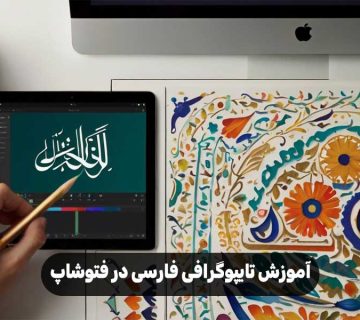
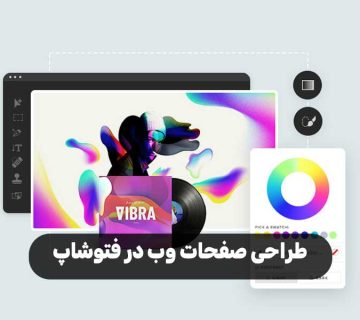
بدون نظر